文章目录
- 前言
- 如何通过Plotting绘制图形
前言
Bokeh是一个专门针对Web浏览器使用的交互式可视化库,这是与其他可视化库相比最核心的区别。
如何通过Plotting绘制图形
Plotting是以构建视觉符号为核心的接口,可以结合各种视觉元素(例如,点、圆、线等其他元素)和工具(例如,缩放、保存、重置等其他工具)创建可视化图形。使用bokeh.plotting创建图表的基本步骤如下:
- 导入Bokeh库中用到的一些方法或函数。
- 准备数据,这些数据既可以是普通的Python列表,也可以是Numpy数组或Series对象。
- 选择输入方式,一种是使用output_file()函数生成HTML文档,另一种是使用output_notebook()函数用在Jupyter Notebook上。
- 调用figure()创建一个具有典型默认选项的图形,并且可以轻松地定制标题、工具和坐标轴标签。
- 添加渲染器。例如,使用line()函数操作数据,指定颜色、图例和宽度等可视化定制。
- 显示或保存图表。通过调用save()或show()函数将画好的图形保存到HTML文件或选择性地将其显示在浏览器中。
代码如下:
from bokeh.io import output_file
from bokeh.plotting import figure, output_notebook, showoutput_file(r'D:\数据分析\bokeh test.html') # 输出文件保存路径
fig_boj = figure(plot_width=400, plot_height=400) # 设置矩形框大小
fig_boj.square([2, 5, 6, 4], [2, 3, 2, 1], size=20, color="navy") # 设置颜色、大小和alpha值
show(fig_boj) # 在默认的浏览器中显示图表
输出结果:
如图所示,分别在四个不同位置绘制了矩形框。在图表地右测有一排工具选项,比如缩放、平移、刷新或保存,使用这些工具可以与图表进行互动。与此同时,还可以看到多个图表选项,比如坐标网格线、x轴名标注、y轴名标注等。
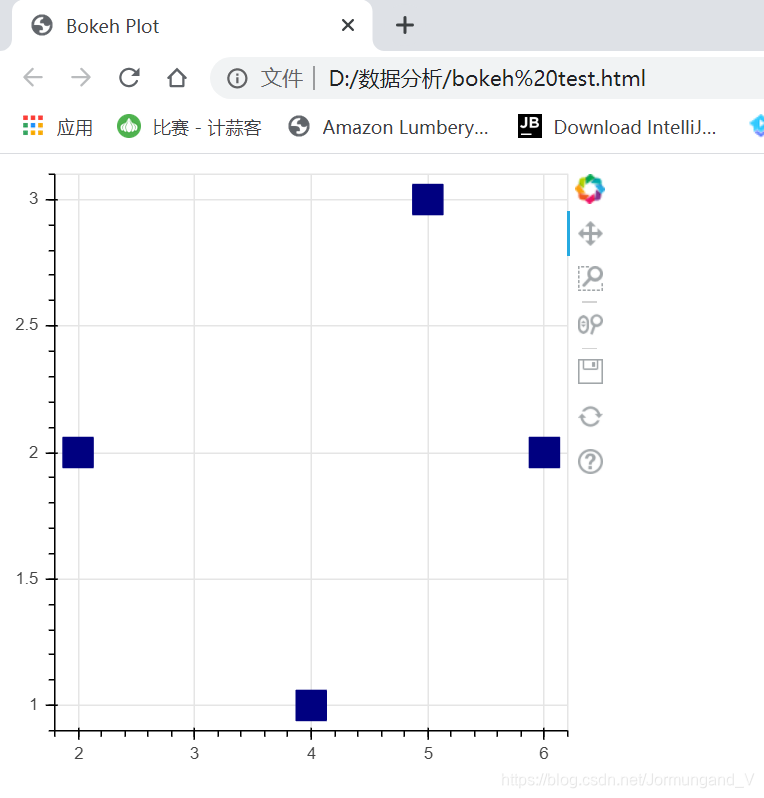
接下来展示另一种输出方式,使用output_notebook()函数用在Jupyter Notebook上:
from bokeh.plotting import figure, output_notebook, showoutput_notebook() # 输出到计算机屏幕上
fig_boj = figure(plot_width=400, plot_height=400) # 设置矩形框大小
fig_boj.square([2, 5, 6, 4], [2, 3, 2, 1], size=20, color="navy") # 设置颜色、大小和alpha值
show(fig_boj) # 在默认的浏览器中显示图表
输出结果不做详述,与上例大同小异。



















及迭代器、容器适配器)